キーボード配列を変更する方法【Windows 11】
日本国内でよく使用されているキーボードの種類に、「日本語配列」と「英語配列」があります。通常の場合、日本語配列のキーボードをパソコンに接続すれば日本語配列として認識されますが、まれに自動判別されない場合や、英語配列として誤認識してしまう場合があります。
そのような場合、キーボードのレイアウトを変更することで問題を改善することができます。
① キーボードの「Windows」キーを押しながら「I」キーを押すと、「設定」が表示されます。

② 表示された画面の中にある「時刻と言語」をクリックします。
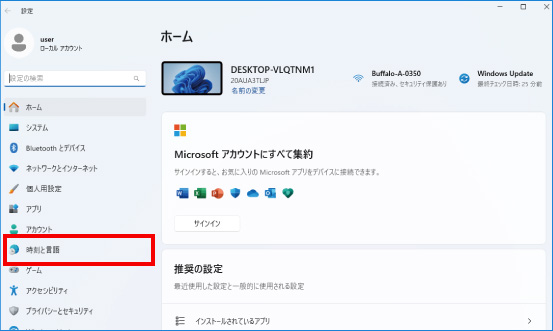
③ 表示された画面の中にある「言語と地域」をクリックします。
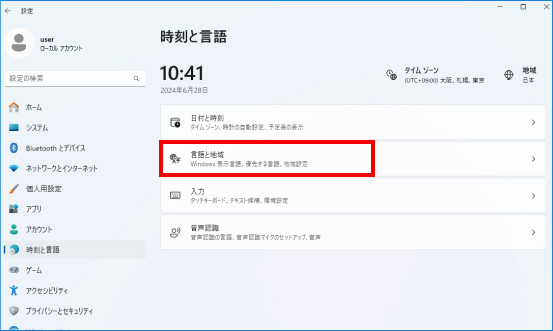
④ 表示された画面の中にある「日本語」の項目の「…」をクリックし、「言語のオプション」を選択します。
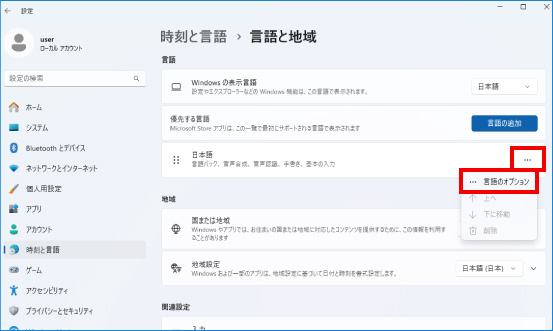
⑤ 表示された画面の右側にある「キーボード」の項目内にある「レイアウトを変更する」をクリックします。
「キーボード」の項目が下に隠れている場合は、画面の右側にカーソルを持っていきスクロールして表示してください。
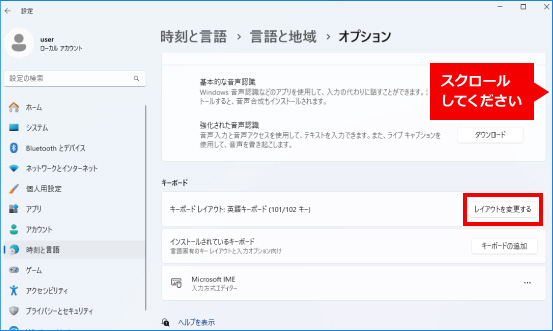
⑥ 「ハードウェア キーボード レイアウトの変更」という画面が表示されます。
キーボードの種類をクリックし、表示された選択肢の中から「日本語キーボード(106/109キー)」を選択します。
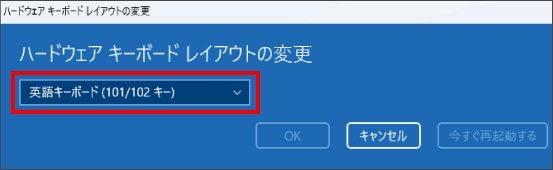

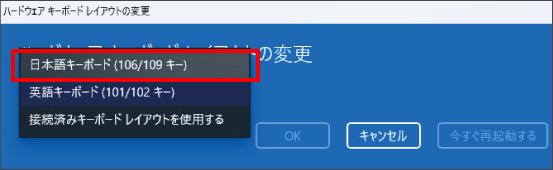
⑦ キーボードレイアウトの変更はパソコンの再起動後に有効になります。「今すぐ再起動する」をクリックしてパソコンを再起動するか、「OK」を選択後に手動で再起動を実行してください。
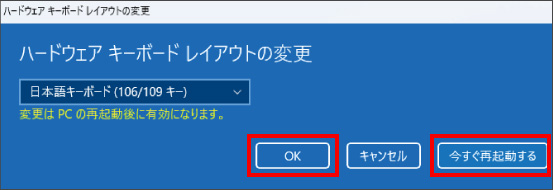
※この手順は、Windows11での方法です。今後のWindows更新により画面表示などが変更になる場合もあります。
※誤った手順による不具合に関しては、一切保証を致しかねます。予めご了承くださいませ。



